Добавлен: 15.11.2018
Просмотров: 5896
Скачиваний: 11
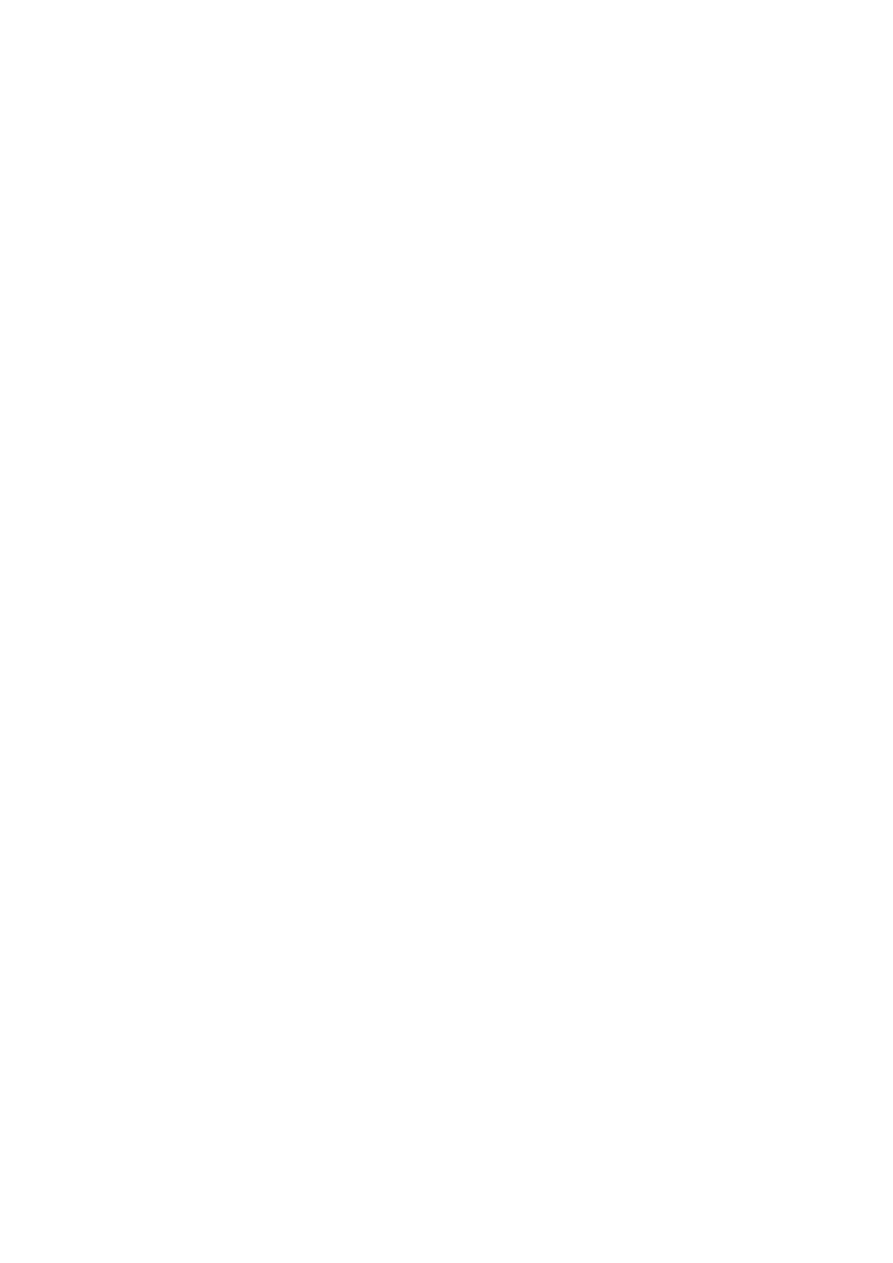
86
Для заголовков столбцов выберите поле НОМЕР ГРУППЫ и нажмите кнопку
Далее;
Выберите функцию AVG, т.е. среднее значение (она по умолчанию уже
выделена) и нажмите кнопку Далее;
Введите название запроса СРЕДНИЕ ОЦЕНКИ и нажмите кнопку Готово.
Откроется таблица перекрестного запроса.
Обратите внимание на то, что Access создает еще итоговое значение
средних оценок по дисциплинам;
Закройте таблицу запроса.
СОЗДАЙТЕ ИТОГОВЫЙ ЗАПРОС ОТЛИЧНИКИ с выполнением вычислений над
группами записей. Для этого:
На вкладке Создание нажмите кнопку Мастер Запросов;
Выберите Простой Запрос;
В таблице СТУДЕНТЫ выберите поля ФАМИЛИЯ, ИМЯ, ОТЧЕСТВО, НОМЕР
ГРУППЫ, а в таблице ОЦЕНКИ выберите поле ОЦЕНКИ;
Нажмите кнопку Далее, затем в появившемся окне снова нажмите кнопку
Далее;
В появившемся окне введите имя запроса ОТЛИЧНИКИ;
щелкните по ячейке Изменение Макета Запроса;
Нажмите кнопку Готово;
Информация
Для создания этого запроса надо воспользоваться операцией
группировки. Будем считать отличниками тех студентов, которые набрали за четыре
экзамена 20 баллов. Операция группировки позволит просуммировать оценки студентов по
всем экзаменационным дисциплинам.
Для выполнения групповых операций нажмите на панели инструментов
клавишу Итоги;
В строке Групповые Операции поля ОЦЕНКИ щелкните по ячейке групповые
операции. Откройте раскрывающийся список и выберите функцию SUM;
В строке Условия Отбора поля ОЦЕНКИ введите 20;
Выполните полученный запрос
3. Порядок оформления отчета
Подготовьте отчет о выполненной лабораторной работе. Отчет о
лабораторной работе должен содержать: титульный лист (с действующим
вариантом титульного листа можно ознакомиться на http://standarts.guap.ru), цель
лабораторной работы, полученные в ходе выполнения работы запросы к БД с
указанием их видов. На компьютере представляются файл с результатами работы,
записанные в папку с номером вашей группы/ваша фамилия/№ лабораторной
работы. Сформулируйте выводы, которые можно сделать по результатам
выполненной работы.
4.
Контрольные вопросы
1.
Как можно создавать запросы в Access?
2.
Что может служить источником данных для запросов?
3.
Какие разновидности запросов Вы знаете?
4.
Что такое перекрёстные запросы?
5.
Для чего создаются перекрёстные запросы?
6.
Чем отличаются запросы на выборку от запросов с параметрами?
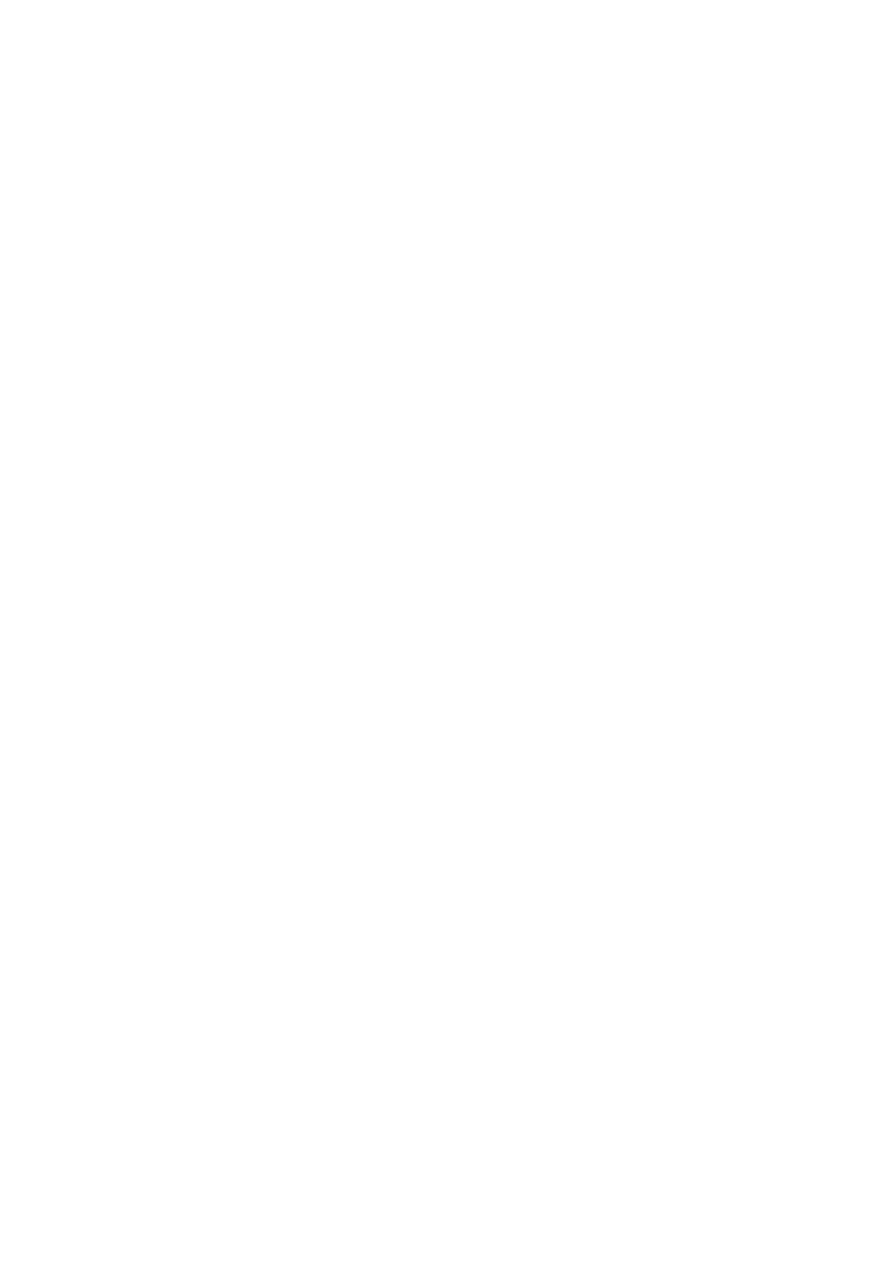
87
7.
Как можно получать итоговые значения в запросах?
8.
Как задается состав полей, получаемых в результате запроса?
9.
Как можно сохранить запрос?
10.
Как можно задать диапазон в условии отбора?
Лабораторная работа № 14. Создание отчетов с вычисляемыми
полями и итоговыми данными в Microsoft Access
Цель работы: получение начального представления об отчетах СУБД
ACCESS.
1. Методические указания
Отчеты создаются на основе одной или нескольких взаимосвязанных таблиц или
запросов в режиме Конструктора или с использованием Мастера с возможной
доработкой в режиме Конструктора. Режим Конструктора Отчетов похож на
режим Конструктора Форм. Самые простые отчеты создаются автоматически –
автоотчеты. В процессе конструирования отчета формируется состав и
содержимое разделов отчета, размещение в нем значений, выводимых из полей
связанных таблиц БД, формируются заголовки, размещаются вычисляемые поля.
Средства конструирования отчета позволяют группировать данные по нескольким
уровням. Для каждого уровня может производиться вычисление итогов,
определяться заголовки и примечания
2. Порядок выполнения работы
1.
Включите компьютер. Загрузите Access. В меню ФАЙЛ команда ОТКРЫТЬ
созданную Вами БД.
2.
На вкладке СОЗДАНИЕ нажмите кнопку МАСТЕР ОТЧЕТОВ;
Создайте автоотчеты:
ленточный на основании таблицы ДИСЦИПЛИНЫ
в столбец на основании таблицы ПРЕПОДАВАТЕЛИ.
Создайте отчет по итогам сессии. В отчете оценки студентов должны быть
сгруппированы по номерам групп и дисциплинам. Для каждого студента должна
вычисляться средняя оценка в сессию, а для каждой группы должно вычисляться
среднее значение оценок по всем предметам.
Для выполнения этого задания сначала надо создать запрос, содержащий
необходимые данные. Для этого:
На вкладке Создание нажать кнопку Мастер Запросов;
Выбрать Простой Запрос и нажать кнопку OK;
Из таблицы СТУДЕНТЫ выбрать поля ФАМИЛИЯ, ИМЯ, ОТЧЕСТВО, НОМЕР
ГРУППЫ, из таблицы ДИСЦИПЛИНЫ выбрать поле НАЗВАНИЕ ДИСЦИПЛИНЫ,
из таблицы ОЦЕНКИ выбрать поле ОЦЕНКИ и нажать Далее;
Нажать еще раз кнопку Далее;
Ввести название запроса СЕССИЯ и нажать кнопку Готово;
Закрыть запрос.
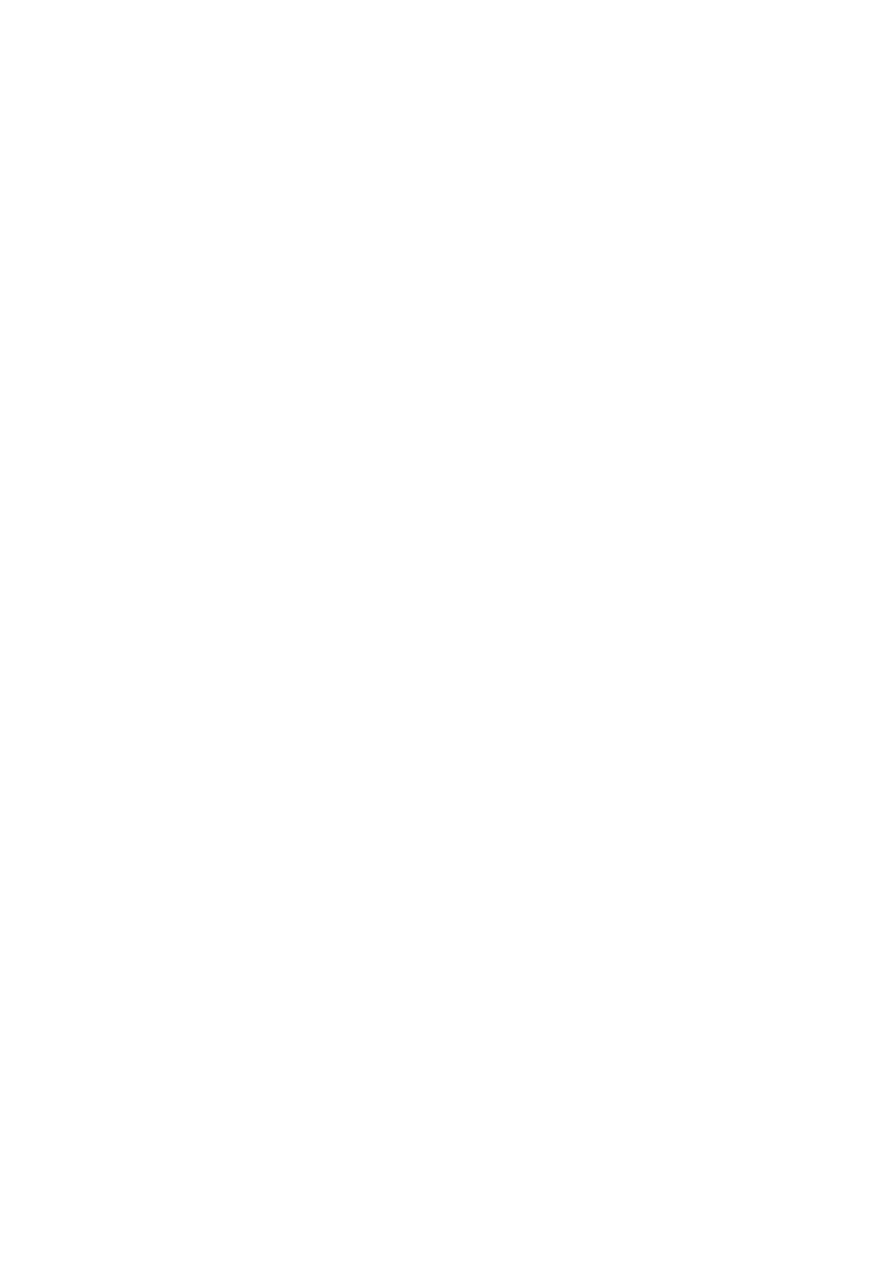
88
Для создания ИТОГОВОГО ОТЧЕТА выполните следующее:
На вкладке Создание нажать кнопку Мастер Отчетов;
В открывшемся окне из списка выбрать запрос СЕССИЯ и нажать кнопку Ok;
Выберите все поля запроса и нажмите Далее;
Тип представления данных нас удовлетворяет, поэтому нажмите Далее;
Добавьте уровень группировки по номеру группы, выбрав в левом окне НОМЕР
ГРУППЫ и перенеся его в правое окно;
Нажмите Далее;
Нам надо вычислять средний балл, поэтому нажмите кнопку Итоги;
Поставьте галочку в ячейке поля AVG (это функция вычисляет среднее) и
нажмите OK;
Сортировка не требуется, т.к. данными являются название дисциплины и
оценки, порядок которых не столь важен. Поэтому нажмите OK;
Выберите макет отчета. Рекомендуем ступенчатый, т.к. он занимает меньше
места и в нем наглядно представлены данные, хотя это дело вкуса. Нажмите
Далее;
Выберите стиль отчета и нажмите Далее;
Введите название отчета ИТОГИ СЕССИИ нажмите Готово.
Доработайте выведенный отчет в режиме конструктора:
введите заголовок отчета - ИТОГИ СЕССИИ
вставьте кнопку, которая вызовет печать отчета.
замените в отчете надпись функции AVG на надпись Среднее Значение
удалите ненужную служебную информацию- (Итоги для " & "'Фамилия' ="
)"
На экране появится отчет. Его можно просмотреть, изменяя масштаб
(кликированием по листу) и перелистывая страницы (в нижней части экрана). Его
можно также распечатать, выполнив команду Файл
Печать. После завершения
необходимых вам операций закройте окно просмотра отчета.
3. Порядок оформления отчета
Подготовьте отчет о выполненной лабораторной работе. Отчет о
лабораторной работе должен содержать: титульный лист (с действующим
вариантом титульного листа можно ознакомиться на http://standarts.guap.ru), цель
лабораторной работы, полученные в ходе выполнения работы отчеты к БД с
указанием их видов. На компьютере представляются файл с результатами работы,
записанные в папку с номером вашей группы/ваша фамилия/№ лабораторной
работы. Сформулируйте выводы, которые можно сделать по результатам
выполненной работы.
4.Контрольные вопросы
1.
Каково назначение отчётов?
2.
Каким способом могут создаваться отчеты?
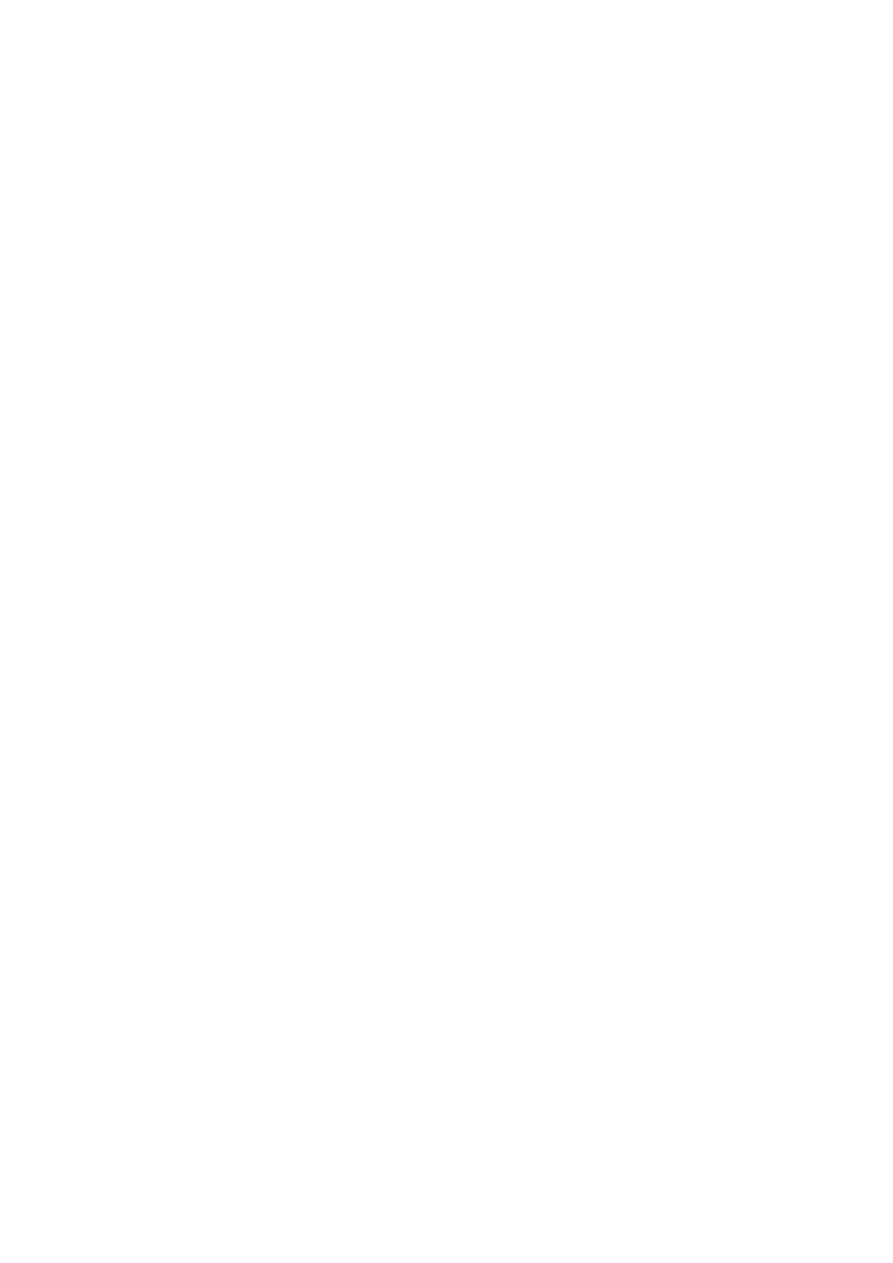
89
3.
Какие разновидности отчетов Вы знаете?
4.
Какие области выделяются в отчетах?
5.
Что может являться источником данных для отчетов?
6.
Как можно скорректировать существующий отчет?
7.
Как можно задать группировку данных в отчете?
8.
Как можно обеспечить нумерацию данных в отчете?
9.
В каких режимах можно работать с отчетом?
10.
Как можно скорректировать отчет?
Рекомендуемая литература
1.
Пылькин А.Н., Орлова М.В., Новиков П.А., Новиков Г.А. Работа с текстовым
процессором MS Word. Учебное пособие для вузов. - М.: Горячая линия -
Телеком, 2005.
2.
Здир О. Г. Microsoft Word 2003 (русская версия). Учебный курс. – СПб: Питер,
2005.
3.
Гарнаев А. Ю. Использование MS Excel и VBA в экономике и финансах. - СПб:
БХВ, 1999.
4.
Маликова Л. В., Пылькин А. Н. Практический курс по электронным таблицам
MS Excel. -
М.: Горячая линия - Телеком, 2004.
5.
Каганов В. И. Компьютерные вычисления в средах Excel и MathCad. - М.:
Горячая линия - Телеком, 2003.
6.
Столяров А. М., Столярова Е. С. Excel 2002. - М.: ДКМ Пресс, 2002.
7.
Уокенбах Д. Подробное руководство по созданию формул в Excel 2002.: Пер. с
англ. - М.:Издательский дом "Вильямс",2002.
8.
Афанасьева Е.В. Презентации в Power Point. - НТ Пресс, 2007.
9.
Безручко В.Т. Презентации PowerPoint. - Финансы и статистика, 2005.
10.
Леонтьев Б.К. MS Office Visio 2003 не для дилетантов. Построение проектов,
диаграмм и бизнес-схем в операционной системе MS Windows XP. - Новый
издательский дом, 2005.
11.
Дейт К. Введение в системы баз данных, 6-е изд. пер. с англ., М.-СПб-К:
Издательский дом «Вильямс», 2000.
12.
Хансен Г., Хансен Д.Базы данных: разработка и управление, пер. с англ., М.:
ЗАО «Издательство БИНОМ», 1999.
13.
Карпова Т. Базы данных. Модели, разработка, реализация, Изд. Питер 2001 г.
ISBN 5-272-00278-4.
14.
Вейскас Дж. Эффективная работа с Microsoft Access 2000, Пер. с англ. В.
Широков Изд. СПб. М. Харьков Питер, 2000.
15.
Ю. Бекаревич, Н. Пушкина MS ACCESS, 2000.